Почему мои ролики в Instagram размыты и как это исправить
Разное / / July 12, 2023
Являясь одним из самых популярных коротких видеоконтентов, Инстаграм-ролики не нуждается в представлении. И по мере того, как количество зрителей увеличивается, растут и создатели. Тем не менее, вы когда-нибудь пытались загрузить ролик, но он выглядел размытым? Вы не одиноки. Но почему ролики Instagram размыты? Давайте посмотрим и поймем, как решить проблему.
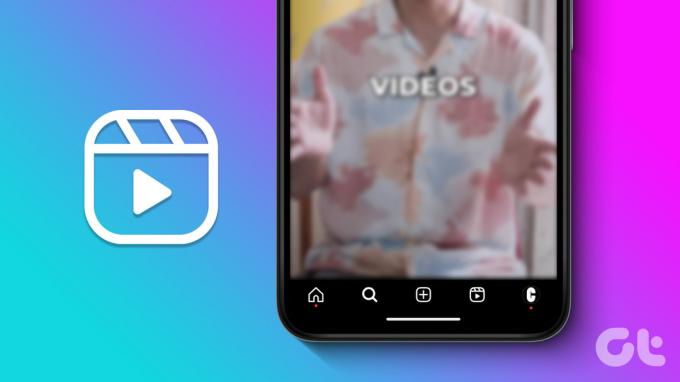
Если вы постоянно получаете размытые ролики, возможно, стоит проверить, поддерживает ли камера вашего устройства запись HD-видео. Кроме того, убедитесь, что снимаемое видео не слишком увеличено, чтобы избежать искажения изображения. Если вы отметили все эти флажки и до сих пор не можете понять, почему ваши ролики в Instagram выглядят размытыми, продолжайте читать.
Почему мои ролики в Instagram выглядят размытыми
Прежде чем мы обсудим, как исправить размытые ролики в Instagram, давайте сначала кратко рассмотрим, почему ваши ролики в Instagram выглядят размытыми.
- Возможно, ваше интернет-соединение работает неправильно.
- На объективе камеры вашего устройства есть пятна или мусор.
- Ваше устройство ограничивает приложение Instagram.
- Приложение Instagram устарело.
- Неверное соотношение сторон видео.
Теперь давайте рассмотрим 7 способов, которые мы можем использовать для решения этой проблемы в приложении Instagram для Android и iOS.
Исправьте размытые ролики Instagram на Android и iOS
Давайте подробно рассмотрим все способы, которыми вы можете исправить размытые ролики в Instagram, а также улучшить качество загрузки ваших роликов.
1. Проверьте подключение к Интернету
Наличие стабильного интернет-соединения, вероятно, является одним из самых важных требований для использования приложений социальных сетей. Так что, если ваш интернет не на должном уровне, это может отразиться на ваших загруженных барабанах.
Чтобы проверить, проблема это или нет, попробуйте воспроизвести любое видео на YouTube с самым высоким разрешением. Затем проверьте, нет ли проблем с качеством или буферизацией.

Другой способ проверить это — запускаем тест скорости. Если результаты далеки от идеальных, попробуйте подключиться к более качественной сети. Кроме того, если вы используете мобильные данные, рассмотрите возможность подключения к сети Wi-Fi. Затем проверьте, загружаются ли ваши барабаны должным образом.
2. Очистите объектив камеры вашего устройства
Хотя настройка или настройка параметров может помочь решить проблемы с программным обеспечением, все они будут неэффективны, если проблема связана с оборудованием. Мусор или пятна на объективе вашей камеры могут привести к тому, что записанный контент будет выглядеть пятнистым или размытым. В этом случае возьмите салфетку из микрофибры или любую мягкую салфетку, слегка смочите ее чистящим раствором или водой и осторожно очистите объектив камеры вашего устройства перед повторной записью.
3. Используйте камеру Instagram
Хотя Instagram дает вам возможность загружать свои фотографии и видео для создания роликов, весь загружаемый контент может быть разного качества. Это также может быть одной из причин, по которой ваши загруженные ролики в Instagram выглядят размытыми.
Чтобы исправить это, вы можете вместо этого использовать функцию камеры в приложении Instagram для захвата и загрузки ролика. Вот как.
Шаг 1: Откройте мобильное приложение Instagram.
Шаг 2: Здесь проведите пальцем влево по экрану.
Шаг 3: Как только откроется камера Instagram, используйте меню, чтобы выбрать Reel.

Теперь запишите и загрузите свой ролик в Instagram и посмотрите, устранена ли проблема.
4. Проверьте соотношение сторон и освещение
Если вы записываете барабаны в среде с нестабильным освещением, это может привести к размытию ваших барабанов. Поскольку камера вашего устройства пытается приспособиться к постоянному изменению освещения, это приводит к тому, что записанный контент приобретает эффект размытия. Это также может иметь место, если вы записываете в условиях низкой освещенности. Поэтому позаботьтесь о том, чтобы ваше окружение было хорошо освещено.
Кроме того, даже если вы снимаете в высоком качестве, качество видео может стать пиксельным, если его соотношение сторон неправильное. Поэтому всегда старайтесь снимать ролик в соотношении 4:5.
5. Включить высококачественную загрузку
Даже если весь записанный контент не размыт, он все равно может выглядеть искаженным, если при загрузке происходит сжатие. Чтобы этого не произошло, вы можете включить высококачественную загрузку в Instagram. Однако убедитесь, что в вашем тарифном плане сотовой связи или Wi-Fi достаточно данных и скоростей для поддержки этого. Выполните следующие шаги, чтобы сделать это.
Шаг 1: Откройте Instagram и в правом нижнем углу коснитесь значка своего профиля.
Шаг 2: Когда откроется страница вашего профиля, нажмите на значок гамбургера.
Шаг 3: Здесь нажмите «Настройки и конфиденциальность».

Шаг 4: Прокрутите вниз и нажмите «Использование данных и качество мультимедиа».
Шаг 5: Сначала отключите переключатель «Экономия трафика» на странице настроек.
Шаг 6: Затем включите переключатель «Загрузить в максимальном качестве».

Это отключит экономию данных для приложения Instagram и обеспечит высочайшее качество всех загрузок.
6. Отключить энергосбережение для Instagram
Настройки вашего устройства также могут ограничивать Instagram, если использование приложения на вашем устройстве ограничено. Чтобы убедиться, что это не так, вы можете снять ограничения для приложения Instagram на своем устройстве Android и отключить режим низкого объема данных на устройстве iOS. Вот как это сделать.
Разблокировать Instagram на Android
Шаг 1: Откройте «Настройки» и нажмите «Приложения».
Шаг 2: Здесь нажмите на Instagram.

Шаг 3: Затем нажмите «Аккумулятор».
Шаг 4: Нажмите «Без ограничений».

Это гарантирует, что ваше устройство Android не ограничивает приложение Instagram. Однако это также может привести к более высокому, чем обычно, разряду батареи.
Отключить режим энергосбережения на iOS
Шаг 1: Откройте «Настройки» на своем устройстве iOS.
Шаг 2: Прокрутите вниз и нажмите «Аккумулятор».
Шаг 3: Убедитесь, что переключатель режима низкого энергопотребления выключен.

Это гарантирует, что Instagram сможет работать и загружать Reels без ограничений на вашем iPhone.
7. Проверить наличие обновлений приложения
Если вы часто пропускаете обновление приложения Instagram, это может привести к тому, что ваши загруженные ролики будут размытыми. Обновления приложений не только добавляют новые функции в приложение, но также помогают следить за изменениями программного обеспечения на вашем устройстве и исправлять любые ошибки.
Итак, чтобы решить проблему размытых роликов Instagram, проверьте и установите все ожидающие обновления программного обеспечения. Затем откройте Instagram и проверьте еще раз.
Обновите Инстаграм на Айфоне
Обновите Инстаграм на Android
Часто задаваемые вопросы об использовании роликов Instagram
Если вы не видите опцию Reels в Instagram, попробуйте обновить ленту. Кроме того, вы также можете принудительно закрыть и перезапустить приложение Instagram. Затем снова проверьте, устранена ли проблема. Для получения более подробной информации ознакомьтесь с нашим руководством по исправлению Параметр Instagram Reels не отображается.
Откройте Instagram и перейдите к соответствующему ролику. Затем коснитесь трехточечного значка > Управление субтитрами. Здесь включите переключатель для субтитров. Это будет добавить подписи к Instagram Reel.
Используйте ролики в Instagram
Мы надеемся, что эта статья помогла вам лучше понять, почему ваши ролики в Instagram выглядят размытыми, а также решить эту проблему. Кроме того, если у вас возникли проблемы с использованием Instagram Reels, вы также можете ознакомиться с другой нашей статьей о том, как исправить Instagram Reels, не работающие на Android и iPhone.



